UG6
- 格式:doc
- 大小:504.00 KB
- 文档页数:9

第1章UG NX 6概述学习内容UG NX 6(简称NX 6)是一款集成化的CAD/CAM/CAE系统软件,它为工程设计人员提供了非常强大的应用工具,通过这些工具可以对产品进行设计、工程分析、绘制工程图以及数控编程加工等操作。
随着版本的不断更新和功能的不断扩充,NX更是扩展了软件的应用范围,面向专业化和智能化发展。
本章作为NX最新版本的基础篇,将全方位地向读者介绍NX软件的新增功能和一些基础功能。
本章要点;NX 6软件介绍;NX 6的特点;NX 6常用模块;NX 6的设计过程1.1 UG NX 6软件介绍UG NX 6是集CAD/CAM/CAE于一体的3D参数化软件,是当今世界最先进的计算机辅助设计、分析和制造软件之一,它涵盖了产品设计、工程和制造中的全套开发流程,为客户提供了全面的产品全生命周期解决方案,是当今最先进的产品全生命周期管理软件之一。
UG NX 6作为一款CAD/CAM/CAE集成系统,具有强大的功能,具体介绍如下。
(1) 产品设计利用零件建模模块、产品装配模块和工程图模块,可以建立各种复杂结构的三维参数化实体装配体模型和部件详细模型,并自动地生成工作图纸;设计人员之间可以进行协同设计;可应用于各种类型产品的设计,并支持产品的外观设计以及产品的虚拟装配和各种分析,省去了制造样机的过程。
(2) 产品分析利用有限元方法,对产品模型进行受力、受热和模态分析,从云图颜色上直观地表示受力或者变形等情况。
利用结构分析,可以分析产品的实际运动情况和干涉状态,并可以分析产品运动的速度。
UG NX 6基础教程2(3) 产品加工利用加工模块,可以根据产品模型或者装配体模型模拟产生刀具路径,自动产生数控机床能接受的数控加工指令代码。
(4) 产品宣传利用NX的可视化渲染可以产生逼真的艺术照片、动画等,可以直接在Internet上发布产品模型,以便于企业宣传。
1.2 UG NX 6的特点NX 6系统提供了一个基于过程的产品设计环境,使产品开发从设计到加工真正实现了数据的无缝集成,从而优化了企业的产品设计和制造。

UG6.0变换中的绕点旋转:编缉-移动对象,变换类型选择角度UG6.0的快捷键:帮助—命令查找器功能里面输入“加速键”可以找到所有的6.0快捷键命令列表。
如下:应用(N)-建模(M)... Ctrl+M应用(N)-外观造型设计(T)... Ctrl+Alt+S应用(N)-制图(D)... Ctrl+Shift+D应用(N)-加工(N)... Ctrl+Alt+M应用(N)-钣金(H)-NX 钣金(H)... Ctrl+Alt+N应用(N)-灵活印刷线路设计(X)... Ctrl+Alt+X应用(N)-装配(L) A文件(F)-新建(N)... Ctrl+N文件(F)-打开(O)... Ctrl+O文件(F)-保存(S) Ctrl+S文件(F)-另存为(A)... Ctrl+Shift+A文件(F)-绘图(L)... Ctrl+P文件(F)-执行(T)-Grip... Ctrl+G文件(F)-执行(T)-Grip 调试(D)... Ctrl+Shift+G文件(F)-执行(T)-NX Open... Ctrl+U编辑(E)-变换(M)... Ctrl+T编辑(E)-撤消列表(U)-1 进入“草图生成器” Ctrl+Z编辑(E)-重做(R) Ctrl+Y编辑(E)-剪切(T) Ctrl+X编辑(E)-复制(C) Ctrl+C编辑(E)-粘贴(P) Ctrl+V编辑(E)-删除(D)... Ctrl+D编辑(E)-选择(L)-最高选择优先级 - 特征(F) F编辑(E)-选择(L)-最高选择优先级 - 面(A) G编辑(E)-选择(L)-最高选择优先级 - 体(B) B编辑(E)-选择(L)-最高选择优先级 - 边(E) E编辑(E)-选择(L)-最高选择优先级 - 组件(C) C编辑(E)-选择(L)-全选(A) Ctrl+A编辑(E)-对象显示(J)... Ctrl+J编辑(E)-显示和隐藏(H)-显示和隐藏(O)... Ctrl+W编辑(E)-显示和隐藏(H)-隐藏(H)... Ctrl+B编辑(E)-显示和隐藏(H)-颠倒显示和隐藏(I) Ctrl+Shift+B编辑(E)-显示和隐藏(H)-立即隐藏(M)... Ctrl+Shift+I编辑(E)-显示和隐藏(H)-显示(S)... Ctrl+Shift+K编辑(E)-显示和隐藏(H)-全部显示(A) Ctrl+Shift+U编辑(E)-移动对象(O)... Ctrl+Shift+M视图(V)-操作(O)-缩放(Z)... Ctrl+Shift+Z视图(V)-操作(O)-旋转(R)... Ctrl+R视图(V)-操作(O)-编辑工作截面(C)... Ctrl+H视图(V)-布局(L)-新建(N)... Ctrl+Shift+N视图(V)-布局(L)-打开(O)... Ctrl+Shift+O视图(V)-布局(L)-适合所有视图(F) Ctrl+Shift+F视图(V)-可视化(V)-高质量图像(H)... Ctrl+Shift+H视图(V)-信息窗口(I) F4视图(V)-当前对话框(C) F3视图(V)-左移轨道夹(M) Shift+F1视图(V)-右移轨道夹(M) Shift+F2视图(V)-全屏(F) Alt+Enter视图(V)-重设方位(E) Ctrl+F8插入(S)-草图(S)... S插入(S)-设计特征(E)-拉伸(E) (X)插入(S)-设计特征(E)-回转(R)... R插入(S)-修剪(T)-修剪的片体(R)... T插入(S)-扫掠(W)-变化的扫掠(V) (V)格式(R)-图层设置(S)... Ctrl+L格式(R)-在视图中可见(V)… Ctrl+Shift+V格式(R)-WCS-显示(P) W工具(T)-表达式(X)... Ctrl+E工具(T)-更新(U)-将第一个特征设为当前的(F) Ctrl+Shift+Home工具(T)-更新(U)-将上一个特征设为当前的(P) Ctrl+Shift+Left Arrow 工具(T)-更新(U)-将下一个特征设为当前的(N) Ctrl+Shift+Right Arrow 工具(T)-更新(U)-将最后一个特征设为当前的(L) Ctrl+Shift+End工具(T)-操作记录(J)-播放(P)... Alt+F8工具(T)-操作记录(J)-编辑(E) Alt+F11工具(T)-宏(R)-开始录制(R)... Ctrl+Shift+R工具(T)-宏(R)-回放(P)... Ctrl+Shift+P工具(T)-宏(R)-步进(S)... Ctrl+Shift+S工具(T)-电影(E)-录制(R)... Alt+F5工具(T)-电影(E)-停止(S) Alt+F7信息(I)-对象(O)... Ctrl+I分析(L)-曲线(C)-刷新曲率图(R) Ctrl+Shift+C首选项(P)-对象(O)... Ctrl+Shift+J首选项(P)-选择(E)... Ctrl+Shift+T帮助(H)-关联(C)... F1刷新(S) F5适合窗口(F) Ctrl+F缩放(Z) F6旋转(O) F7定向视图(R)-正二测视图(T) Home定向视图(R)-正等测视图(I) End定向视图(R)-俯视图(O) Ctrl+Alt+T定向视图(R)-前视图 Ctrl+Alt+F定向视图(R)-右视图(R) Ctrl+Alt+R定向视图(R)-左视图(L) Ctrl+Alt+L捕捉视图(N) F8文件(F)-新建(N)... Ctrl+N文件(F)-打开(O)... Ctrl+O文件(F)-保存(S) Ctrl+S文件(F)-另存为(A)... Ctrl+Shift+A文件(F)-绘图(L)... Ctrl+P文件(F)-执行(T)-图形交互编程(G)... Ctrl+G文件(F)-执行(T)-Grip 调试(D)... Ctrl+Shift+G文件(F)-执行(T)-NX Open(N)... Ctrl+U编辑(E)-撤消列表(U)-1 创建基准WCS 特征Ctrl+Z编辑(E)-修剪(T) Ctrl+X编辑(E)-复制(C) Ctrl+C编辑(E)-粘贴(P) Ctrl+V编辑(E)-删除(D)... Ctrl+D编辑(E)-选择(L)-最高选择优先级- 特征(F) F编辑(E)-选择(L)-最高选择优先级- 面(A) G编辑(E)-选择(L)-最高选择优先级 - 体(B) B编辑(E)-选择(L)-最高选择优先级 - 边(E) E编辑(E)-选择(L)-最高选择优先级 - 组件(C) C编辑(E)-选择(L)-全选(A) Ctrl+A编辑(E)-隐藏(B)-隐藏(B)... Ctrl+B编辑(E)-隐藏(B)-反向隐藏全部(R) Ctrl+Shift+B编辑(E)-隐藏(B)-取消隐藏所选的(S)... Ctrl+Shift+K编辑(E)-隐藏(B)-显示部件中所有的(A) Ctrl+Shift+U 编辑(E)-变换(N)... Ctrl+T 编辑(E)-对象显示(J)... Ctrl+J视图(V)-操作(O)-缩放(Z)... Ctrl+Shift+Z视图(V)-操作(O)-旋转(R)... Ctrl+R视图(V)-操作(O)-剖面(C)... Ctrl+H视图(V)-布局(L)-新建(N)... Ctrl+Shift+N视图(V)-布局(L)-打开(O)... Ctrl+Shift+O视图(V)-布局(L)-充满所有视图(F) Ctrl+Shift+F视图(V)-可视化(V)-高质量图像(H)... Ctrl+Shift+H视图(V)-当前对话框(C) F3 插入(S)-草图(S)...插入(S)-设计特征(E)-拉伸(E) (X)插入(S)-设计特征(E)-回转(R)... R插入(S)-裁剪(T)-修剪的片体(R)... T插入(S)-扫掠(W)-变化的扫掠(V) (V)格式(R)-图层的设置(S)... Ctrl+L格式(R)-视图中的可见层(V)... Ctrl+Shift+V格式(R)-WCS-显示(P) W工具(T)-表达式(X)... Ctrl+E工具(T)-宏(R)-开始记录(R)... Ctrl+Shift+R 工具(T)-宏(R)-回放(P)... Ctrl+Shift+P工具(T)-宏(R)-步进(S)... Ctrl+Shift+S工具(T)-日记(J)-播放(P)... Alt+F8工具(T)-日记(J)-编辑(E) Alt+F11信息(I)-对象(O)... Ctrl+I首选项(P)-对象(O)... Ctrl+Shift+J首选项(P)-选择(E)... Ctrl+Shift+T应用(N)-建模(M)... Ctrl+M应用(N)-外观造型设计(T)... Ctrl+Alt+S应用(N)-制图(D)... Ctrl+Shift+D应用(N)-加工(N)... Ctrl+Alt+M应用(N)-钣金(H)-NX 钣金(H)... Ctrl+Alt+N刷新(S) F5适合窗口(F) Ctrl+F缩放(Z) F6旋转(O) F7定向视图(R)-正二测视图(T) Home定向视图(R)-正等测视图(I) End定向视图(R)-俯视图(O) Ctrl+Alt+T定向视图(R)-前视图(F) Ctrl+Alt+F定向视图(R)-右(R) Ctrl+Alt+R定向视图(R)-左(L) Ctrl+Alt+L捕捉视图(N) F8【文件】/【新建】Ctrl + N【文件】/【打开】Ctrl + O【文件】/【执行UG/Open】/【Grip排错】Ctrl + Shift +G 【文件】/【执行UG/Open】/【用户函数】Ctrl + U【文件】/【保存】Ctrl + S【文件】/【另存为】Ctrl + Shift + A【文件】/【绘图】Ctrl + P【编辑】/【后悔操作列表】(取消当前操作)Ctrl + Z【编辑】/【剪裁】Ctrl + X【编辑】/【复制】Ctrl + C【编辑】/【粘贴】Ctrl + V【编辑】/【删除】Ctrl + D【编辑】/【变换】Ctrl + T【编辑】/【对象显示】Ctrl + J【编辑】/【隐藏】/【隐藏】Ctrl + B【编辑】/【隐藏】/【互换显示与隐藏】Ctrl + Shift + B 【编辑】/【隐藏】/【不隐藏所选的】Ctrl + Shift + K 【编辑】/【隐藏】/【显示部件中所有的】Ctrl + Shift + U 【视图】/【刷新】F5【视图】/【操作】/【缩放】Ctrl + Shift + Z 或F6【视图】/【操作】/【旋转】Ctrl + R或F7【视图】/【可视化】/【生成快速图片】Ctrl + Shift + Q 【可视化】/【高质量图片】Ctrl + Shift + H【视图】/【信息窗口】F4【视图】/【当前对话】F3【视图】/【曲率图表】Ctrl + Shift + C【格式】/【层的设置】Ctrl + L【格式】/【在制图中可见】 Ctrl + Shift + V【格式】/【布局】/【新建】 Ctrl + Shift + N【格式】/【布局】/【打开】 Ctrl + Shift + O【格式】/【布局】/【拟和于所有视图】 Ctrl + Shift + F 【工具】/【表达式】 Ctrl + E【工具】/【宏】/【开始记录】 Ctrl + Shift + R【工具】/【宏】/【回放】 Ctrl + Shift + P【工具】/【宏】/【步长】 Ctrl + Shift + S【信息】/【对象】 Ctrl +I【预设置】/【对象】 Ctrl + Shift + J【预设置】/【选择】 Ctrl + Shift + T【应用】/【建模】 Ctrl + M【应用】/【加工】 Ctrl + Alt + M【应用】/【制图】 Ctrl + Alt + D【应用】/【装配】 Ctrl + Alt + W【应用】/【基础环境】 Ctrl + W快捷命令(中英文对照)文件(F)-新建(N)... Ctrl+N UG_FILE_NEW文件(F)-打开(O)... Ctrl+O UG_FILE_OPEN文件(F)-保存(S) Ctrl+S UG_FILE_SAVE_PART文件(F)-另存为(A)... Ctrl+Shift+A UG_FILE_SAVE_AS文件(F)-绘图(L)... Ctrl+P UG_FILE_PLOT文件(F)-执行(T)-图形交互编程(G)... Ctrl+G UG_FILE_RUN_GRIP文件(F)-执行(T)-Grip 调试(D)... Ctrl+Shift+G UG_FILE_RUN_GRIP_DEBUG文件(F)-执行(T)-NX Open(N)... Ctrl+U UG_FILE_RUN_UFUN编辑(E)-撤消列表(U)-1 创建基准 WCS 特征 Ctrl+Z UG_EDIT_UNDO编辑(E)-修剪(T) Ctrl+X UG_EDIT_CUT编辑(E)-复制(C) Ctrl+C UG_EDIT_COPY编辑(E)-粘贴(P) Ctrl+V UG_EDIT_PASTE编辑(E)-删除(D)... Ctrl+D UG_EDIT_DELETE编辑(E)-选择(L)-最高选择优先级 - 特征(F) F UG_SEL_FEATURE_PRIORITY编辑(E)-选择(L)-最高选择优先级 - 面(A) G UG_SEL_FACE_PRIORITY编辑(E)-选择(L)-最高选择优先级 - 体(B) B UG_SEL_BODY_PRIORITY编辑(E)-选择(L)-最高选择优先级 - 边(E) E UG_SEL_EDGE_PRIORITY编辑(E)-选择(L)-最高选择优先级 - 组件(C) C UG_SEL_COMPONENT_PRIORITY编辑(E)-选择(L)-全选(A) Ctrl+A UG_SEL_SELECT_ALL编辑(E)-隐藏(B)-隐藏(B)... Ctrl+B UG_EDIT_BLANK_SELECTED编辑(E)-隐藏(B)-反向隐藏全部(R) Ctrl+Shift+B UG_EDIT_REVERSE_BLANK_ALL编辑(E)-隐藏(B)-取消隐藏所选的(S)... Ctrl+Shift+KUG_EDIT_UNBLANK_SELECTED编辑(E)-隐藏(B)-显示部件中所有的(A) Ctrl+Shift+U UG_EDIT_UNBLANK_ALL_OF_PART 编辑(E)-变换(N)... Ctrl+T UG_EDIT_TRANSFORM编辑(E)-对象显示(J)... Ctrl+J UG_EDIT_OBJECT_DISPLAY视图(V)-操作(O)-缩放(Z)... Ctrl+Shift+Z UG_VIEW_ZOOM视图(V)-操作(O)-旋转(R)... Ctrl+R UG_VIEW_ROTATE视图(V)-操作(O)-剖面(C)... Ctrl+H UG_VIEW_SECTIONING视图(V)-布局(L)-新建(N)... Ctrl+Shift+N UG_LAYOUT_NEW视图(V)-布局(L)-打开(O)... Ctrl+Shift+O UG_LAYOUT_OPEN视图(V)-布局(L)-充满所有视图(F) Ctrl+Shift+F UG_LAYOUT_FIT_ALL_VIEWS视图(V)-可视化(V)-高质量图像(H)... Ctrl+Shift+H UG_VIEW_HIGH_QUALITY_IMAGE 视图(V)-信息窗口(I) F4 UG_VIEW_INFO_WINDOW视图(V)-当前对话框(C) F3 UG_VIEW_CURRENT_DIALOG视图(V)-重设方位(E) Ctrl+F8 UG_VIEW_RESET_ORIENTATION插入(S)-草图(S)... S UG_TOOLBOX_SKETCH 仅应用模块插入(S)-设计特征(E)-拉伸(E)... X UG_MODELING_EXTRUDED_FEATURE 仅应用模块插入(S)-设计特征(E)-回转(R)... R UG_MODELING_REVOLVED_FEATURE 仅应用模块插入(S)-裁剪(T)-修剪的片体(R)... T UG_MODELING_FF_TRIMMED 仅应用模块插入(S)-扫掠(W)-变化的扫掠(V)... V UG_MODELING_VSWEEP_FEATURE 全局格式(R)-图层的设置(S)... Ctrl+L UG_LAYER_SETTINGS格式(R)-视图中的可见层(V)... Ctrl+Shift+V UG_LAYER_VIEW格式(R)-WCS-显示(P) W UG_WCS_DISPLAY工具(T)-表达式(X)... Ctrl+E UG_INSERT_DLEXPRESSION工具(T)-宏(R)-开始记录(R)... Ctrl+Shift+R UG_MACRO_RECORD工具(T)-宏(R)-回放(P)... Ctrl+Shift+P UG_MACRO_PLAYBACK工具(T)-宏(R)-步进(S)... Ctrl+Shift+S UG_MACRO_STEP工具(T)-日记(J)-播放(P)... Alt+F8 UG_JOURNAL_PLAY工具(T)-日记(J)-编辑(E) Alt+F11 UG_JOURNAL_EDIT信息(I)-对象(O)... Ctrl+I UG_INFO_OBJECT分析(L)-曲线(C)-刷新曲率图表(R) Ctrl+Shift+C UG_INFO_MB_SHOW_GRAPHS首选项(P)-对象(O)... Ctrl+Shift+J UG_PREFERENCES_OBJECT首选项(P)-选择(E)... Ctrl+Shift+T UG_PREFERENCES_SELECTION应用(N)-建模(M)... Ctrl+M UG_APP_MODELING 全局 M应用(N)-外观造型设计(T)... Ctrl+Alt+S UG_APP_STUDIO应用(N)-制图(D)... Ctrl+Shift+D UG_APP_DRAFTING应用(N)-加工(N)... Ctrl+Alt+M UG_APP_MANUFACTURING应用(N)-钣金(H)-NX 钣金(H)... Ctrl+Alt+N UG_APP_SBSM应用(N)-装配(L) A UG_APP_ASSEMBLIES 仅应用模块应用(N)-基本环境(G)... Ctrl+W UG_APP_GATEWAY帮助(H)-根据关联(C)... F1 UG_HELP_ON_CONTEXT刷新(S) F5 UG_VIEW_POPUP_REFRESH适合窗口(F) Ctrl+F UG_VIEW_POPUP_FIT缩放(Z) F6 UG_VIEW_POPUP_ZOOM旋转(O) F7 UG_VIEW_POPUP_ROTATE定向视图(R)-正二测视图(T) Home UG_VIEW_POPUP_ORIENT_TFRTRI定向视图(R)-正等测视图(I) End UG_VIEW_POPUP_ORIENT_TFRISO定向视图(R)-俯视图(O) Ctrl+Alt+T UG_VIEW_POPUP_ORIENT_TOP定向视图(R)-前视图(F) Ctrl+Alt+F UG_VIEW_POPUP_ORIENT_FRONT定向视图(R)-右(R) Ctrl+Alt+R UG_VIEW_POPUP_ORIENT_RIGHT定向视图(R)-左(L) Ctrl+Alt+L UG_VIEW_POPUP_ORIENT_LEFT捕捉视图(N) F8 UG_VIEW_POPUP_SNAP_VIEW。


T h i l F Technical ForumNX WAVE Knowledge and ApplicationSiemens PLM SoftwareME&S service © 2007. Siemens Product Lifecycle Management Software Inc. All rights reservedME&S serviceAgendaWhat is WAVE¾Wh t i WAVE¾同一个零件中的关联¾同一个装配下的关联同个装配下的关联¾Top downS t E i i¾System Engineering¾WAVE tools¾Edit WAVEEdit WAVE¾Q&A© 2007. Siemens Product Lifecycle Management Software Inc. All rights reservedWhat is WAVE?What is WAVE?WAVE 是W hat-If A lternate V alue E ngineering首字母缩写•参数建模(Parametric modeling)让我们可以在一个模型的内部建立特征之间的关联。
•WAVE 则把这种关联的概念和能力扩展到不同零件间。
实现不同零件间几何体的关联。
•同时NX还提供相应的概念和工具,可以使还提供相应的概念和工具可以使我们非常直观的观察,管理,编辑和更新这种零件之间的关联。
© 2007. Siemens Product Lifecycle Management Software Inc. All rights reserved为什么要使用WAVE:为什么要使用¾通过使用WAVE 可以更方便的对整个产品进行修改更好的捕获设计意图保证对产品的要求能顺利地贯彻到整个系统中去¾更好的捕获设计意图,保证对产品的要求能顺利地贯彻到整个系统中去¾方便对设计数据进行重用产品测试与验证制造生产销售与分销加工设计客户体验产品设计维护与维修概念设计© 2007. Siemens Product Lifecycle Management Software Inc. All rights reserved需求与规划报废与再生D emo© 2007. Siemens Product Lifecycle Management Software Inc. All rights reserved同一部件中几何体相关设计同部件中几何体相关设计设计情形同一部件不同部分的几何特性相关:(如两个孔直径相等)同一部件不同部分的几何特性相关: (如两个孔直径相等)参数关联设计建立关联表达式:Dia_hole1=Dia_hole2-2建立几何表达式: 建立几何表达式: p13=length(3) 建立条件表达式: H=if (Dia<100) (10) else (20)特征关联Instance Feature Instance Feature ExtractCopy / paste© 2007. Siemens Product Lifecycle Management Software Inc. All rights reserved装配内部件设计相关设计情形装配结构中不同部件的设计关联主要设计关联方法IPE (Inter-Part expression)几何特征链接复制(WAVE Geometry linker)Linked_Curve; Linked_Face; Linked_Body…特征考贝/粘贴Copy/Paste feature© 2007. Siemens Product Lifecycle Management Software Inc. All rights reservedLicenseLicenseTools ÆAssembly NavigatorÆWAVE Mode© 2007. Siemens Product Lifecycle Management Software Inc. All rights reservedWAVE模式下我们可以WAVE WAVE可以用来进行两种主要设计形式:Top Down Design通过几何关联(Geometry linkage)在同一个装配中实现设计.System Engineering使用控制装配(control assemblies)和产品装配(Review assemblies)实现设计Control Structure ProductAssembly sse b yStart Part Linked Part 总体设计部结构设计部© 2007. Siemens Product Lifecycle Management Software Inc. All rights reservedD WAVE 可以在top-down design 设计中,通过上一级装配的几何体来驱动子装配或者零件中的特征和几何体般来说我们在进行产品的详细设计阶段可TOP ÆDown 配或者零件中的特征和几何体,一般来说我们在进行产品的详细设计阶段可以使用这种方法来提高我们的设计质量。

UGNX6基础教程-3曲线与草图绘制-工程教学提示:主要讲解曲线工具的基本运用和操作及草图的绘制,。
教学要求:学会各种曲线和草图的基本绘制方法,能够熟练绘制出直线、圆弧、矩形等几何图形,掌握对曲线进行偏置、剪裁、拉伸等操作。
曲线是UG建模的基础,利用UG的曲线功能可以建立点、直线、圆弧、圆锥曲线和样条曲线等,本章主要介绍建模模块中建立曲线、编辑曲线及曲线操作的方法。
草图中的曲线与建模模块中的曲线建立和编辑的方法基本类似,不同的是草图曲线更易于精确地控制曲线尺寸、形状及位置等参数。
在本章最后将介绍草图中的相关操作方法及功能。
教学提示:主要讲解曲线工具的基本运用和操作及草图的绘制。
教学要求:学会各种曲线和草图的基本绘制方法,能够熟练绘制出直线、圆弧、矩形等几何图形,掌握对曲线进行偏置、剪裁、拉伸等操作。
曲线是UG建模的基础,利用UG的曲线功能可以建立点、直线、圆弧、圆锥曲线和样条曲线等,本章主要介绍建模模块中建立曲线、编辑曲线及曲线操作的方法。
草图中的曲线与建模模块中的曲线建立和编辑的方法基本类似,不同的是草图曲线更易于精确地控制曲线尺寸、形状及位置等参数。
在本章最后将介绍草图中的相关操作方法及功能。
(1) 整圆:绘制一个整圆。
(2) 备选解:在画圆弧过程中确定大圆弧或小圆弧等。
圆弧的生成和上节圆弧的生成方式相同。
不同的是点、半径和直径的选择可在如图3.9所示的对话框中直接输入用户所需的数值;也可用鼠标左键直接在图形工作区中指定。
其他参数含义和图3.8所示对话框中的含义相同。
图3.10【点方式】下拉列表图 3.11【基本曲线】对话框(2) 3. 圆在如图3.8所示的对话框中单击图标,弹出如图3.12所示的【跟踪条】对话框和图3.13所示的【基本曲线】对话框。
通过先指定圆心位置,然后指定半径或直径来绘制圆。
当在图形工作区绘制了一个圆后,选择【多个位置】复选框,在图形工作区输入圆心后生成与已绘制圆同样大小的圆。
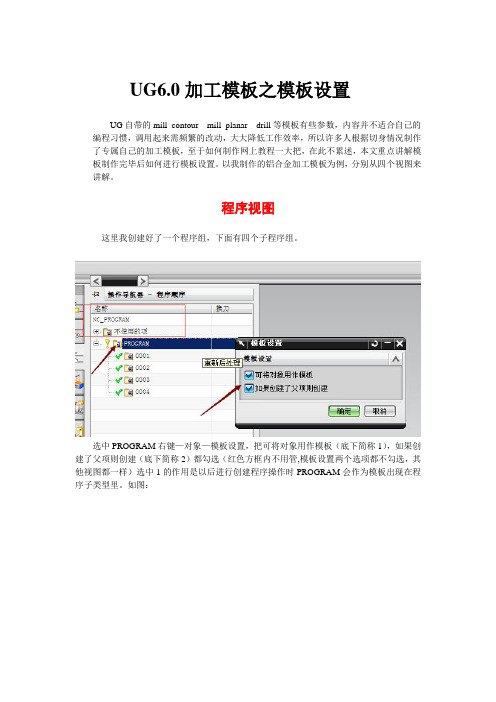
UG6.0加工模板之模板设置UG自带的mill_contour mill_planar drill等模板有些参数,内容并不适合自己的编程习惯,调用起来需频繁的改动,大大降低工作效率,所以许多人根据切身情况制作了专属自己的加工模板,至于如何制作网上教程一大把,在此不累述,本文重点讲解模板制作完毕后如何进行模板设置。
以我制作的铝合金加工模板为例,分别从四个视图来讲解。
程序视图这里我创建好了一个程序组,下面有四个子程序组。
选中PROGRAM右键—对象—模板设置,把可将对象用作模板(底下简称1),如果创建了父项则创建(底下简称2)都勾选(红色方框内不用管,模板设置两个选项都不勾选,其他视图都一样)选中1的作用是以后进行创建程序操作时PROGRAM会作为模板出现在程序子类型里。
如图:选择此模板创建程序时,模板里做好的子程序0001-0004会同时生成。
如图:2选项勾选和不勾选时用此加工模板编程时程序视图效果如图,另外勾选后创建程序时位置在0001,需要手动更改位置,不勾选位置在NC_PROGRAM.,如图:Program下面的0001-0004勾选2,只要创建了其父象Program,他们都会被创建,如图如果勾选了1,创建程序时他们将作为模板出现在子类型里,如图机床视图这里红色方框里是我做好了公司常用的几把刀具(作为刀库用,编程时方便调用),黑色框里是作为模板刀具选中常用刀具勾选2选项,如图如果勾选了1,创建刀具时这些刀具将作为模板出现在子类型里作为模板,视觉非常杂乱,如图因为这些刀具创建之初都是从MILL ,BALL_MILL等模板下建立的,所以把其父项创建,这些子对象都会出现在机床视图里,也可以把这些常用刀具通过其他模板来创建,并把其父项不创建从而达到让其不显示在机床视图里,但为了随时可调用,建议显示。
模板刀具的设置,如图勾选1后,创建刀具时作为模板出现在子类型里,如图:,建议把常用刀型都创建,如立铣刀,球刀,端铣刀,钻头等。
UG6.0正式版安装与下载
<SPAN class=t_tag
onclick=tagshow(event) href="tag.php?name=%B0%B2%D7%B0">安装方法步骤:
1.运行Launch.exe
2. 安装“Install License Server”,当安装程序要license
file时
请选择nx6.lic文件
3.安装Install NX,选择下一步,直至安装完成!
4.复制MAGNiTUDE目录下的UGS文件夹到安装UGS目录下替换UGS文件夹就OK了
1.双击打开Launch.exe
2.
选择第2项“Install License Server安装
3.在这里可以选择安装介面的语言。
默认为中文简体。
4. 在安装过程中会提示你寻找license文件,点击NEXT会出错,这时使用浏览(Browse)来找到你硬盘MAGNiTUDE文件夹下的nx6.lic文件就可以了。
继续安装直到结束,目录路径不
要改变,机器默认就行,(建议默认,也可放在其它的盘里)。
5. 选择第2项“Install NX进行主程序安装。
6. 直接点击下一步。
并选择典型方式安装,下一步,会出现语言选择画面,请选择Simplified Chinese(简体中文版),默认为英文版。
按提示一步一步安装直到结束。
安装路径可以改变。
7.打开MAGNiTUDE文件夹。
8. 进入MAGNiTUDE文件夹,把UGS\NX6.0文件夹复制到安装NX6.0主程序相应的目录
下,覆盖。
假如安装到D:\Program Files\UGS\NX 6.0
把NX6.0文件夹内的文件逐个复制到D:\Program Files\UGS\NX 6.0文件夹相应的文件
进行覆盖就可以。
9.
进入开始-程序-UGS NX6.0-NX6.0打开6.0程序。
我在安装时选的是英文版。
注:如果打不开,请按以下步骤操作
进入开始-程序-UGS NX6.0-NX6.0许可程序,打开lmtools,启动服务程序。
选择
Start/stop/reread,点一下Stop Server,
再点Start Server,最下面一行显示Server Start Successful. 就OK,然后打开桌面NX6.0。
UG网
+G+G我买过本教程一只没看,现在有时间了想看光盘没了,谁有的话传
上来+G
收藏分享评分。